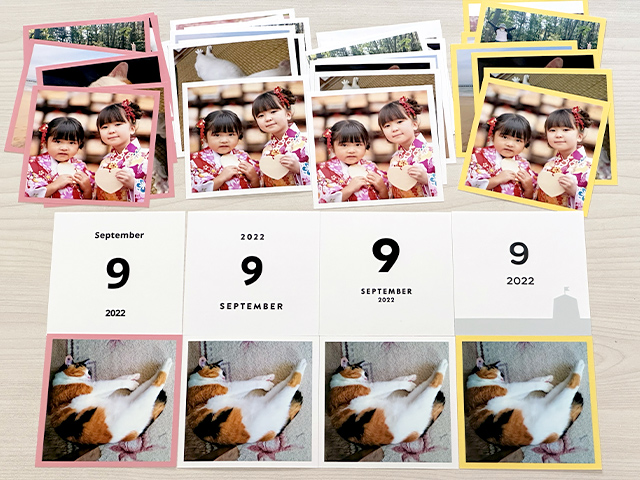パソコンにある写真やビデオをiPhoneにコピー(転送)する方法のひとつに「Finder(iTunes)同期」があります。
Finder(iTunes)同期で同期すると、MacまたはWindows PCのフォルダ内に「iPod Photo Cache」というフォルダが自動で作成されます。
これって一体なんなんでしょう?
「iPod Photo Cache」フォルダはなぜつくられる?
Apple公式のサポートサイトでは以前、「iPod Photo Cache」を「キャッシュフォルダ」と説明していました。
「iPod Photo Cache」フォルダには、デバイスでの表示に最適化されたサイズの写真が保存されます。
iTunes(Finder)で同期する写真は、オリジナルデータそのままではなく、接続先のiPhone(iPad・iPod touch)に応じて解像度を小さくリサイズ(縮小)して転送することがあります。
そのキャッシュが「iPod Photo Cache」フォルダに保存されます。
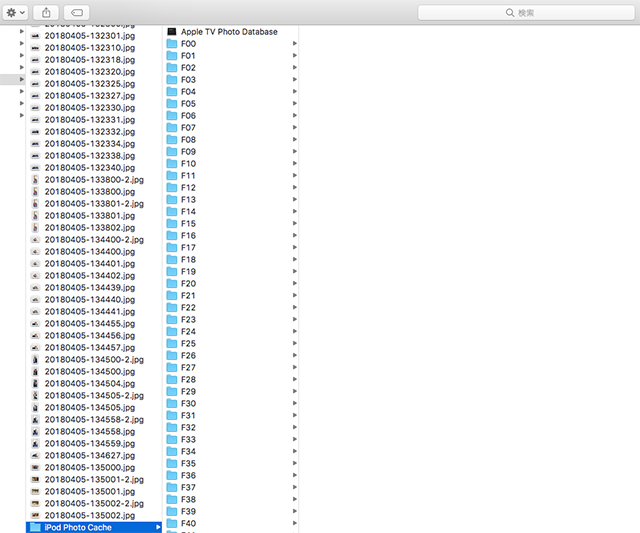
iTunes(Finder)で同期した写真はどれくらいリサイズされるの?
今回検証した画像の解像度は「4,000×6,000ピクセル」でファイルサイズは11.1MBです。
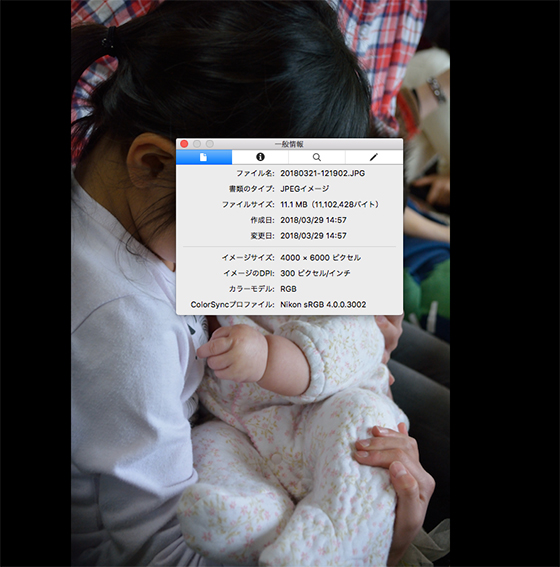
この写真をiTunesで同期してiPhone7Plusへ転送すると・・・
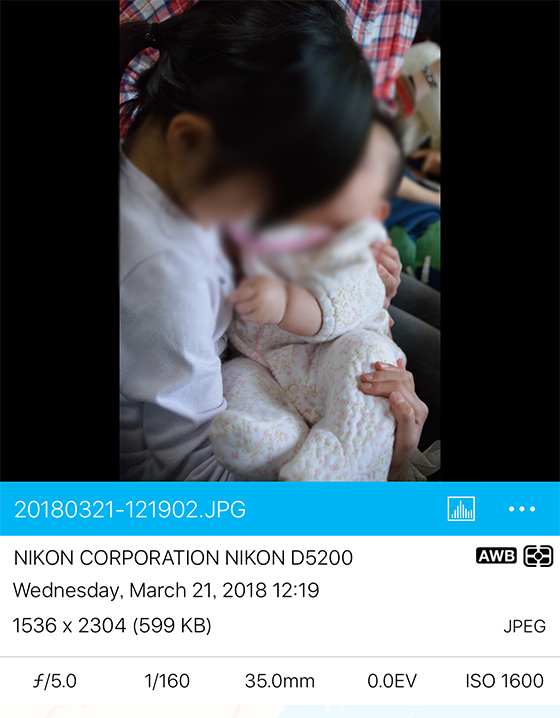
画像サイズは「1,536×2,304ピクセル」、ファイルサイズは599KBに縮小されました。
参考までに、前回検証したときは、画像サイズ「2,448×3,264ピクセル」の写真をiTunesで同期してiPhone5へ転送すると「1,536×2,048ピクセル」に縮小されました。
一方、MacとiPad第4世代とでiTunes同期すると画像サイズは同じでした。
このように、iTunes(Finder)で写真を同期すると機種によってはリサイズされないこともありますが、「iPod Photo Cache」フォルダは必ず作成されます。
「iPod Photo Cache」フォルダって削除していいの?
以前のApple公式のサポートサイトでは、「iPod Photo Cache」フォルダを削除しても元の写真に影響は無いと明記されていました。(現在、この記載はありません。)
これらのフォルダを削除しても、元の写真はなくなりません。キャッシュフォルダは、次回デバイスと写真を同期した際に復元されます。
私はiTunes同期が完了すると「iPod Photo Cache」フォルダを削除していますが、これまで特に問題が生じたことはありません。
ただし、お使いの環境によっては影響が生じる可能性も否めないので、不安な場合はAppleのサポートに問い合わせてみましょう。